什么是GT显卡
NVIDIA GeForce GT系列显卡是针对中高端消费者需求量身定制的一流产品,此款显卡拥有杰出的图像处理能力,可涵盖图形设计、电影制作到休闲游戏等诸多领域。其优越的性能及合理的定价深受广大用户信赖与钟爱。
随着软件及游戏更新的步伐日益加快,硬件与软件之间的稳健搭配愈发重要。其中,及时更新显卡驱动无疑是达成此目的的关键步骤之一,它能优化显卡效能、化解潜在问题、扩展新功能、增强整体运行稳定性及流畅性。
如何检查当前显卡驱动版本
确保在升级显卡驱动前查阅并确认原本驱动的版本编码。针对Windows平台,本文将向您展示详细的操作步骤:
1.右键点击桌面空白处,选择“NVIDIA 控制面板”。

2.在控制面板中,点击左侧菜单栏中的“帮助”选项。
3.在弹出的菜单中选择“系统信息”。
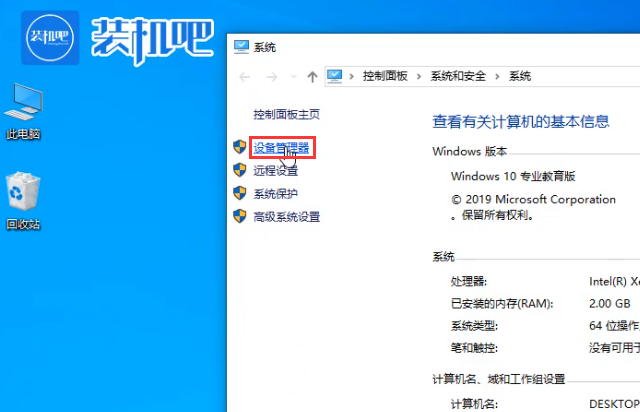
通过查询系统资源情况,可明确目前nvidia显卡驱动程序所采用之基本规范编号。
官方网站下载最新驱动程序
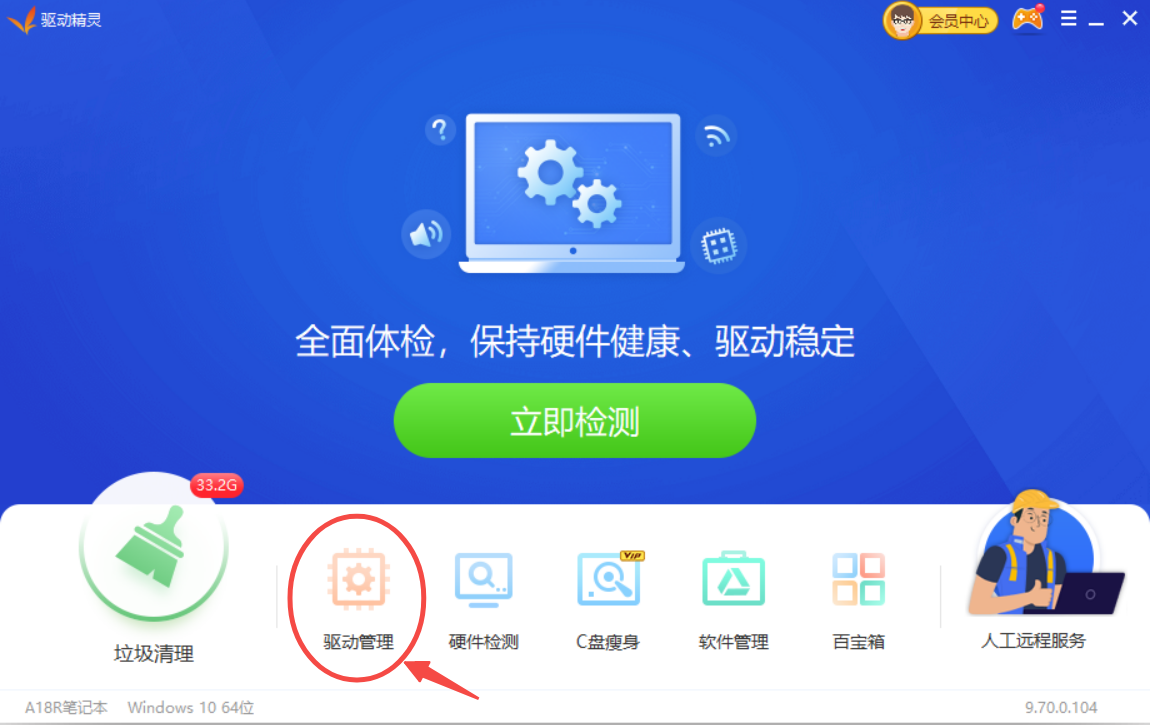
请您登录官方网站下载并更新至最新版本的GT显卡驱动。
敬请注意,方便的NVIDIA官方网站直接通过计算机浏览器访问,仅需将网址设置为 www.nvidia.com 即可。
将光标定位到“驱动程序”字段,选择“GeForce 驱动程序”栏位。
请务必于“手动检索驱动程序”栏目中,输入相关以下信息要求:标注含'GeForce'字样的产品类别;确定包含'GT 1030'等独特型号;确定适合的作业系统。
启用选项后,后台将为用户提供最新且针对性的显卡驱动升级,满足设备和操作系统需求。
安装更新前备份重要数据
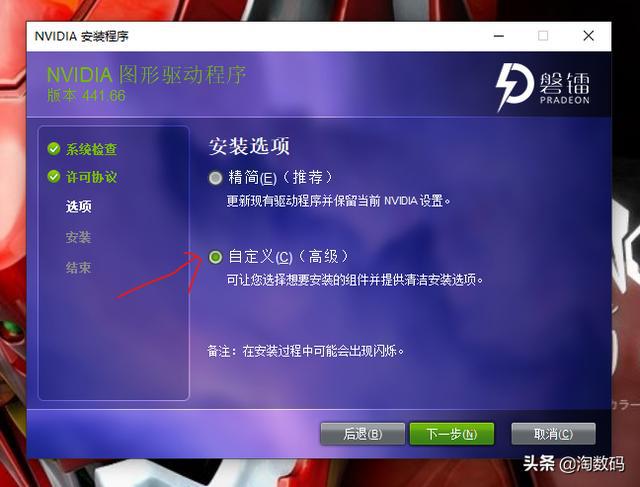
敬请注意,为了确保数据安全,强烈建议您在升级显卡驱动程序之前,对关键资料进行备份。虽然驱动更新过程基本安全,但仍然存在数据丢失和系统故障的可能性。
离线安装显卡驱动
当面临网络延迟及下载速度受限时,优选离线安装来提升效能是行之有效的策略。
为了确保最佳体验和兼容性,请及时更新至最新版NVIDIA GeForce Experience软件以适应你的特定设备和使用环境。
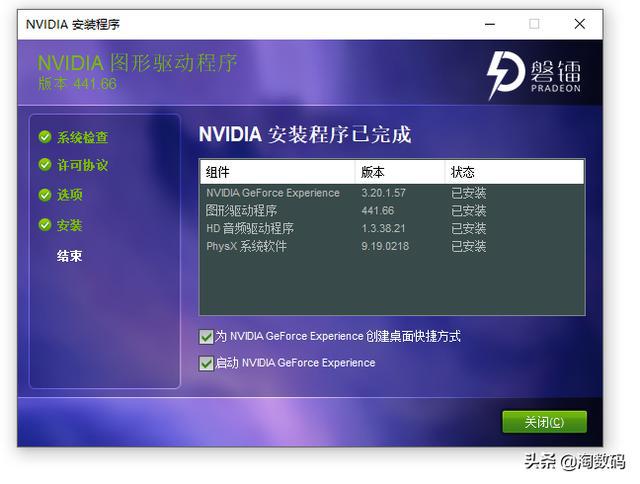
运行本程序后,切换至设置页面,找到并清除“授权下载和安装其他组件(例如NVIDIA GeForce Experience)”的选项勾选即可。
请务必将 NVIDIA 最新的 GeForce 驱动程序完整下载并储存在自选的本地数据盘中。
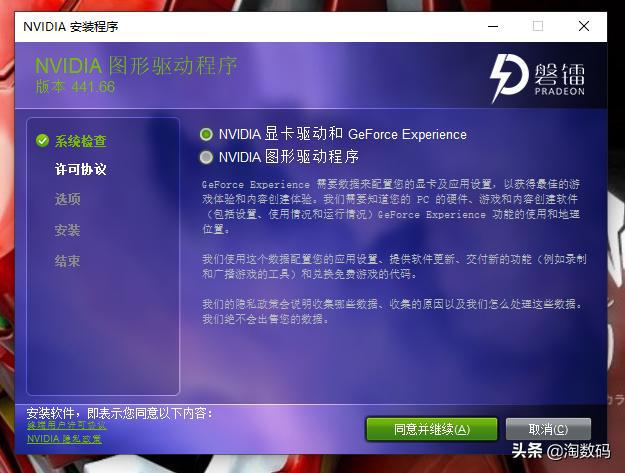
在主机操作系统设备管理器中,检查显示适配器部分所包含的GT显卡信息,通过鼠标右键展开'属性'选项进行必要操作。
请前往"驱动程序"页面,进一步点击"更新驱动程序"并选取"手动搜寻"以及"硬盘中寻找"以实现系统自动识别和加载新版驱动程序。
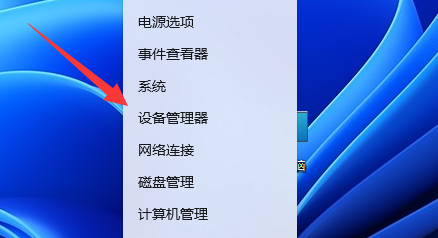
常见问题及解决方法
在更新后出现诸如蓝屏和闪动荧幕等故障时,常常源自旧版驱动未完全移除所产生冲突的可能性较大。鉴于此,我们强烈推荐使用纯净软件形式的硬件驱动清除工具(即DDU)来清除之前安装的所有驱动程序,然后重新安装最新版本的驱动以解决此类问题。
若在游戏更新后遭遇闪退与画面异常状况,建议您尝试调控图像质量设置,或者重新安装稳定版里的显卡驱动。
若遇异常情况,可暂停使用防病毒及防火墙,依次进行配置安装;如未见改善,请尝试以系统管理员身份执行相关操作。
总结
本文阐述了GT显卡及驱动更新基本常识,即了解驱动重要性、更新流程要点、现阶段驱动版本索检步骤、官方驱动最新发布网址、便捷本地安装技巧,以及解决各类通病问题方法等。期盼这些实际操作建议能助你方便快捷地完成GT显卡驱动的升级换代工作。









